Що таке Figma і навіщо вона потрібна?
Figma - це веб-додаток для дизайну інтерфейсів, який дозволяє створювати макети, прототипи, іконки та багато іншого. Це один із найпопулярніших інструментів в індустрії дизайну та розробки інтерфейсів.
Figma дозволяє дизайнерам працювати в реальному часі, обмінюватися макетами та коментарями, спрощує процес спільної роботи та робить його більш ефективним.
Однією з основних переваг Figma є те, що вона працює у браузері – немає необхідності завантажувати та встановлювати програму на комп'ютер. Це зручно, якщо потрібно працювати з різних пристроїв або співпрацювати з дизайнерами з різних місць.
Крім того, Figma має багато корисних функцій, таких як можливість створювати інтерактивні прототипи, редагувати векторні графіки, використовувати бібліотеки та багато іншого. Ці функції роблять Figma незамінним інструментом для дизайнерів та розробників інтерфейсів.
Figma допомагає дизайнерам створювати красиві та інтуїтивно зрозумілі інтерфейси, а також полегшує їхню спільну роботу над проектами. Якщо ви працюєте в області дизайну інтерфейсів (UI/UX), то Figma – один із інструментів, які вам слід вивчити.
Що можна створювати на Figma
Давайте розберемо, з чим можна працювати і що створювати на цьому, по-справжньому універсальному, інструменті для будь-якого дизайнера.
1. Макети веб-сайтів. Ви можете створювати макети для різних веб-сайтів за допомогою інструментарію Figma.
2. Макети мобільних додатків. Ви також можете створювати макети для мобільних додатків для iOS та Android.
3. Дизайн іконок. Figma дозволяє створювати векторні іконки різних розмірів та форм, які можна використовувати у вашому дизайні.
4. Прототипи. Figma дозволяє створювати інтерактивні прототипи, завдяки яким можна переглядати та тестувати дизайн перед його реалізацією.
5. Дизайн інтерфейсів для настільних програм. Ви можете створювати дизайни для інтерфейсів настільних програм для Windows, MacOS та Linux.
6. Створення банерів. У Figma ви можете створювати банери для використання на веб-сайтах та соціальних мережах.
7. Дизайн логотипів. Прості та ефективні логотипи для вашого бренду чи компанії
8. Створення презентацій. Ви можете використовувати Figma для створення презентацій, які допоможуть продемонструвати дизайн колегам або клієнтам.
9. Редагування фотографій. Хоча Figma не є програмою для редагування фотографій, ви можете використовувати її для швидкої зміни розмірів та вирівнювання елементів у ваших дизайнах.
10. Розробка UX/UI дизайну. Figma надає інструменти для створення красивого і зручного інтерфейсу користувача, який легко розуміти і використовувати.
Сподіваємося, цей список допоміг вам оцінити всю широту та міць Figma, як інструмента для створення цілого ряду найрізноманітніших креативів.
Як почати працювати на Figma
Якщо ви новачок у Figma, то спершу вам може бути непросто розпочати роботу з цією програмою. Однак не переживайте. Figma досить проста в освоєнні, а завдяки нашим порадам, ви почнете працювати в ній ще швидше та легше.
Ось кілька кроків, які допоможуть вам освоїти Figma:
1. Створіть обліковий запис на Figma.com
Для початку роботи вам потрібно створити обліковий запис на офіційному сайті Figma. Зайдіть на сайт, натисніть кнопку «Sign Up» та заповніть форму реєстрації. Ви отримаєте доступ до безкоштовної версії програми, яка містить усі необхідні функції.
2. Вивчіть інтерфейс
Як тільки ви увійдете до Figma, вам варто вивчити інтерфейс. Він може здатися складним на перший погляд, але не турбуйтеся, ви швидко освоїте його. На головній сторінці ви побачите свої проекти, які ви можете відкрити та почати редагувати.
3. Створіть свій перший проект
Створити новий проект у Figma дуже просто. Натисніть кнопку «Create new» у верхньому лівому куті екрана. Виберіть тип проекту, який потрібно створити, наприклад, мобільний додаток, веб-сторінку або логотип. Потім задайте розміри екрану та інші параметри, які відповідають вашому проекту та починайте творити!
4. Використовуйте інструменти Figma
Figma має безліч інструментів, які допоможуть вам створювати візуальні елементи. Це можуть бути інструменти для створення форм, ліній, тексту, фігур та багато іншого. Усі вони знаходяться у лівій панелі на екрані. Вивчіть їх по одному, спробуйте в дії на якомусь чорновому проекті, а коли розберетеся, що до чого, можете приступати до наступного етапу.
5. Додати зображення та елементи
Щоб зробити ваш проект візуально привабливішим, додайте до нього зображення та елементи. У Figma є безліч безкоштовних ресурсів, які ви можете використовувати, такі як іконки, шрифти та фотографії. Ви також можете імпортувати власні зображення та елементи.
6. Збережіть свої роботи
Завершивши роботу в Figma, не забудьте зберегти ваш проект, щоб мати можливість потім повернутися до нього і внести нові правки та доповнення. Це робиться натисканням кнопки «Save» у верхньому лівому кутку екрана. Ви також можете створити копію вашого проекту або експортувати його до іншого формату.
Общий интерфейс Figma
Додаткові поради щодо того, як почати працювати у Figma
Коли ви створили перший файл, почніть додавати до нього елементи дизайну, використовуючи інструменти, які доступні в Figma.
- Додавання фігур та форм. Найпростіший спосіб почати роботу в Figma – це додавання простих фігур та форм. На панелі зліва ви знайдете інструменти, які дозволяють створювати фігури, лінії, стрілки та багато іншого.
- Використання тексту. Якщо вам потрібно додати текст у свій дизайн, натисніть інструмент "Текст" на панелі зліва. Ви можете вибрати будь-який шрифт, який встановлено на вашому комп'ютері, а також змінювати розмір, колір та вирівнювання тексту. У разі потреби можна скачати потрібний вам шрифт з Інтернету.
- Імпорт графічних елементів. Figma дозволяє імпортувати зображення, векторні файли та інші графічні елементи зі сторонніх програм. Щоб імпортувати елемент, просто перетягніть його з іншої програми або виберіть команду "Імпортувати" в меню "Файл".
- Використання компонентів. Компоненти – це елементи дизайну, які можна повторно використовувати у різних частинах дизайну. Вони можуть містити як фігури та текст, так і складніші елементи дизайну, такі як навігаційні панелі та меню. Щоб створити новий компонент, використовуйте інструмент "Компонент" на панелі ліворуч.
- Робота з шарами та групами. Figma дозволяє працювати з елементами дизайну на різних шарах та групах, що допомагає впорядкувати та спростити ваш дизайн. Щоб створити новий шар або групу, на панелі ліворуч виберіть відповідний інструмент.
- Використання ефектів. Figma також пропонує безліч ефектів для елементів дизайну, таких як тіні, градієнти та кольори. Використовуйте панель властивостей праворуч, щоб додавати та налаштовувати ефекти для вибраних елементів.
Тепер, коли ви зрозуміли суть, розпочати роботу у Figma вам буде досить просто. Не потрібно багато часу, щоб освоїти основи. Це потужний інструмент для створення дизайну, який використовується як початківцями, так і професійними дизайнерами.
Введення в інтерфейс Figma
Коли ви вперше запускаєте Figma, інтерфейс може здатися вам трохи заплутаним. Особливо якщо ви новачок у дизайні і раніше не використовували такі програми. Однак, насправді, інтерфейс Figma є досить інтуїтивно-зрозумілим і легким в освоєнні. Ось деякі основні елементи інтерфейсу, які вам знадобляться для початку роботи з Figma:
1. Засоби малювання та елементи керування
Усі основні інструменти знаходяться у лівій панелі, включаючи пензлі, прямокутники, кола, лінії, текстові поля тощо. Правіше знаходяться інструменти для зміни властивостей об'єктів, таких як колір, розмір, прозорість, заливка та межі.
2. Робочий простір
Після створення нового проекту ви побачите робочий простір Figma. Тут ви можете малювати, створювати форми, додавати зображення та багато іншого.
3. Панель шарів
Ліворуч від робочої області знаходиться панель шарів. Вона дозволяє керувати кожним елементом вашого дизайну, а також упорядкувати їх, створювати групи і т.д.
4. Панель властивостей
За умовчанням панель властивостей знаходиться праворуч від робочої області. Вона містить додаткові параметри та властивості для вибраних елементів на полотні, таких як розмір, колір, шрифт тощо.
5. Верхня панель інструментів
У верхній частині інтерфейсу знаходиться панель інструментів, де можна змінювати налаштування полотна, відкривати налаштування проекту, зберігати проект і т.д.
Почніть із простих елементів та функцій, і поступово переходьте до більш складних завдань. Не соромтеся використовувати ресурси та навчальні матеріали, які можуть допомогти вам освоїти Figma швидше.
Як новачкам вивчати Figma? Чек лист
На замітку для користувачів Figma-початківців ми склали короткий чеклист на 10 пунктів з усього вищесказаного. Це ключові поради, дотримуючись яких ви швидко освоїте цю чудову програму, і незабаром будете дивуватись, як раніше без неї обходилися.
-
Почніть із основ. Ознайомтеся з інтерфейсом програми, налаштуйте собі зручне розташування всіх панелей та інструментів.
-
Використовуйте шаблони. Почніть зі створення дизайну на основі шаблонів, які можуть бути знайдені в самій програмі, так і завантажені ззовні.
-
Створюйте макети. Використовуйте інструменти для створення макетів сторінок та екранів, щоб визначити розташування елементів на сторінці.
-
Використовуйте компоненти. Створіть елементи, які повторюються на різних сторінках. Наприклад, кнопки, навігаційні меню, форми і т.д. Це допоможе зберігати одноманітний дизайн і спростить процес внесення змін у майбутньому.
-
Налаштуйте сітку. Використовуйте сітку для вирівнювання елементів на сторінці та встановлення відступів.
-
Використовуйте бібліотеки. Створіть свою бібліотеку компонентів та стилів, щоб спростити роботу та зберігати єдиний стиль та дизайн.
-
Працюйте із текстом. Використовуйте інструменти для роботи з текстом, щоб створювати читальні та зрозумілі написи.
-
Експортуйте графіку. Використовуйте функцію експорту, щоб зберегти свої роботи у необхідних форматах подальшого використання в інших програмах.
-
Вивчайте ресурси. Знайдіть посібники з Figma, відеоуроки та навчальні матеріали, щоб швидше освоїти програму.
-
Практикуйтесь. Застосовуйте отримані знання на практиці, створюючи реальні дизайни та отримуючи зворотний зв'язок від інших користувачів чи фахівців у галузі дизайну.
Ну а якщо у вас є бажання стати по-справжньому професійним дизайнером та вивчити всі нюанси та тонкощі роботи у Figma, а головне – навчитися в ній робити чудові шаблони – запрошуємо вас на наші дизайнерські курси. Насамперед на комплексний курс з графічного та веб-дизайну, а також на курс UI/UX дизайну. На них ви станете професійним дизайнером у ніші та навчитеся працювати з десятком інших інструментів, крім Figma.